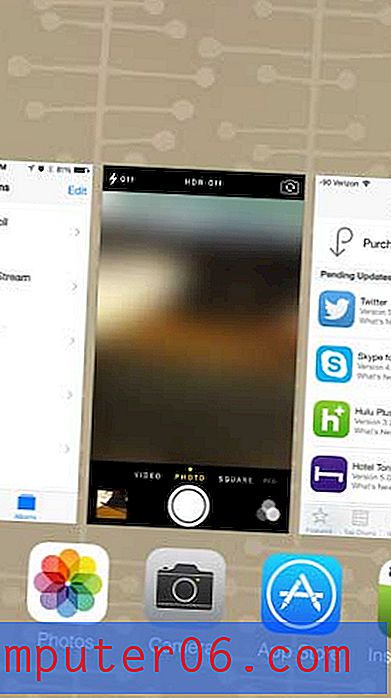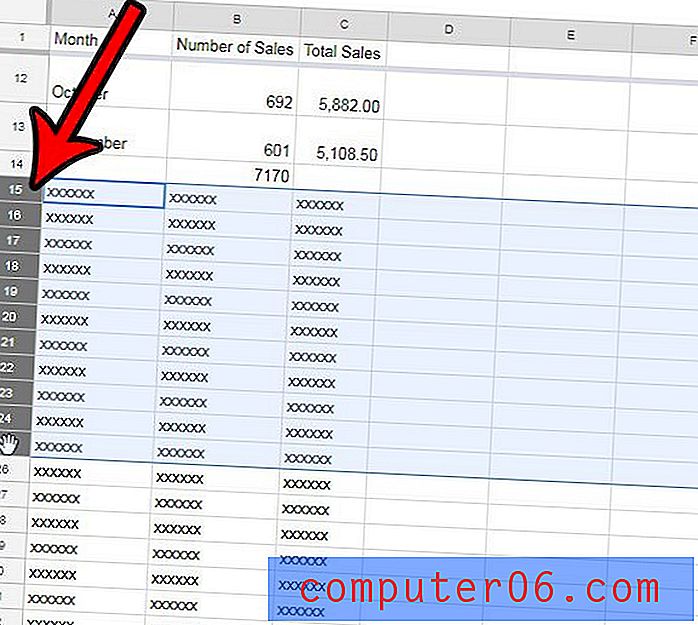Tarkvaravärskenduse installimine iOS 7 seadmele iPad 2
Teie iPad 2 iOS 7 värskendus oli väga mahukas, seda nii saadud visuaalse kapitaalremondi kui ka lisatud uute funktsioonide osas. Kuid igal uuel opsüsteemil pole probleeme, nii et Apple on juba välja andnud mõned värskendused, mis parandasid mõned vead ja muud probleemid. Kuid kui te teate, et teie iPad 2 jaoks on saadaval tarkvaravärskendus ja te ei tea, kuidas seda installida, siis järgige allolevat õpetust.
Kas teadsite, et saate oma iPadi ekraani oma teleriga peegeldada? selleks on vaja seadet nimega Apple TV, mis võib voogesitada ka sisu Netflixist, Hulu Plusist, iTunesist ja muust. Vaadake lisateavet Apple TV kohta ja vaadake, kas see võib olla midagi teie kodus kasulikku.
Miks on minu iPad 2 seadete ikoonil punane number?
Tõenäoliselt olete harjunud mõne rakenduse paremas ülanurgas nägema numbritega punaseid ringjooni, kuid see võib pisut segadusse ajada, kui näete seda seadete ikoonil. See number annab teile teada, et teie iPad 2 jaoks on tarkvarauuendus ja et peaksite selle installima nii kiiresti kui võimalik. Need värskendused lisavad tavaliselt uusi funktsioone või parandavad seadmega seotud probleeme, nii et need muudavad teie iPadi kogemuse tavaliselt paremaks. Pange tähele, et need võivad võtta natuke aega ja tavaliselt on kõige parem paigaldada need iPadi laadimise ajal ja kui olete ühendatud WiFi-võrguga. Lisaks on hea mõte varundada oma iPad iTunes'is enne värskenduste installimist juhuks, kui värskenduse korral läheb midagi valesti. Selle artikli lugemiseks saate teada, kuidas iPadi iTunes'is varundada.
1. samm: puudutage seadete ikooni.

2. samm: valige ekraani vasakus servas suvand General ( Üldine ).
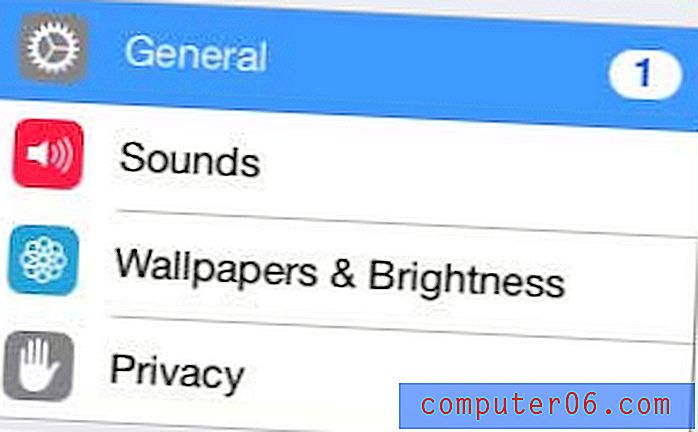
3. samm: puudutage ekraani paremas ülanurgas nuppu Tarkvarauuendus .
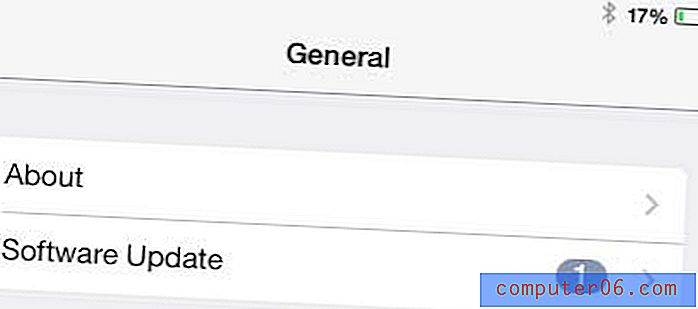
4. samm: puudutage nuppu Install Now . Pange tähele, et värskendus nõuab minimaalselt ruumi, nii et peate võib-olla kustutama mõned iPadi seadmed, kui näete teadet, mis näitab, et värskenduseks pole piisavalt vaba ruumi.
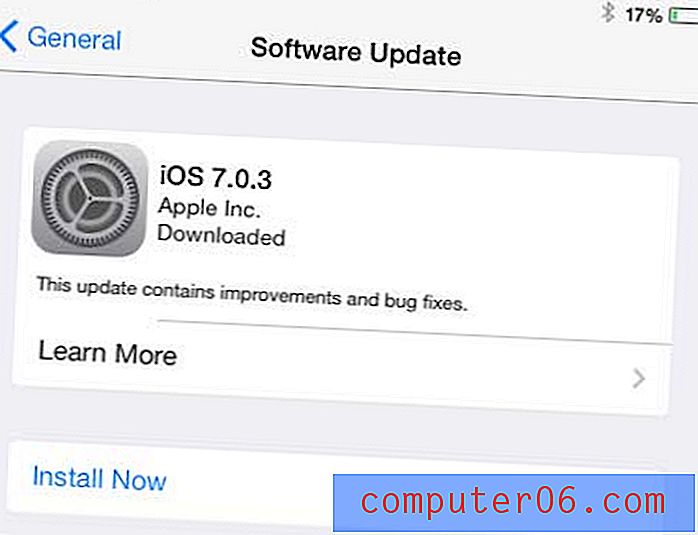
5. samm. Tingimustega nõustumiseks puudutage hüpikakna paremas ülanurgas nuppu Nõustu .
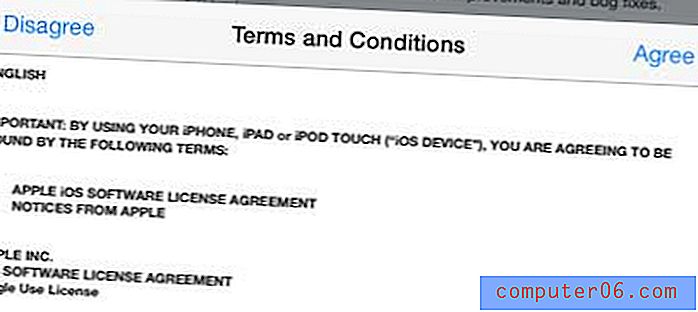
Teie iPad hakkab värskendust installima. Selleks võib kuluda mitu minutit ja teie iPad taaskäivitub protsessi ajal.
Kui olete mõelnud uue iPadi hankimise üle, on saadaval mitmeid võimalusi, nii täissuuruses iPadi kui ka iPad Mini jaoks. Vaadake kogu Amazonis saadaolevat iPadi kollektsiooni, et näha, kas teil on mõni võimalus, mis teile meeldib.
Rakenduste värskenduste käsitsi installimine oma iPad 2-le võib olla vaeva, kuid õnneks on võimalus kõik need värskendused ühe nupuga installida. Klõpsake siin, et õppida.